如何在WPS表格中创建下拉列表?参照以下步骤。
1、 首先,在当前打开一个wps表格的文件当中,进行选中一个单元格的选项。然后进行选中的wps的菜单中,进行选中为 【数据】 的菜单。
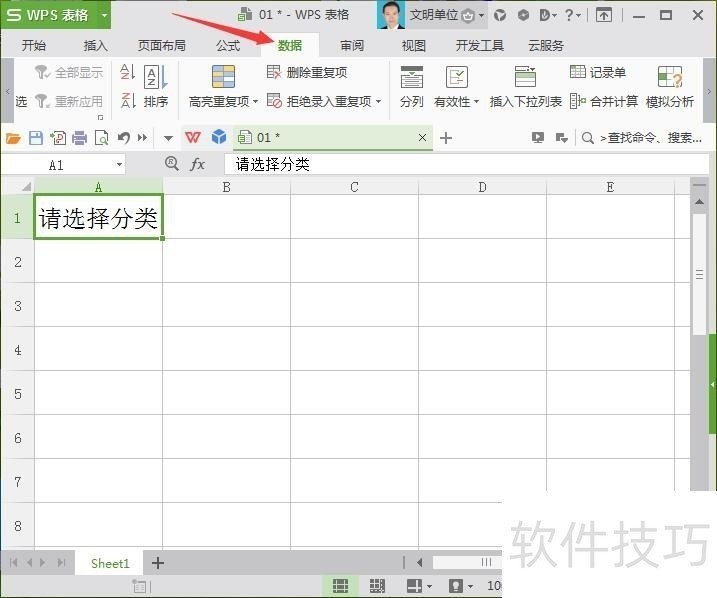
2、 进行点击数据 的选项之后。进入到了数据的选项之后,选中为 【插入下拉列表】 的选项。
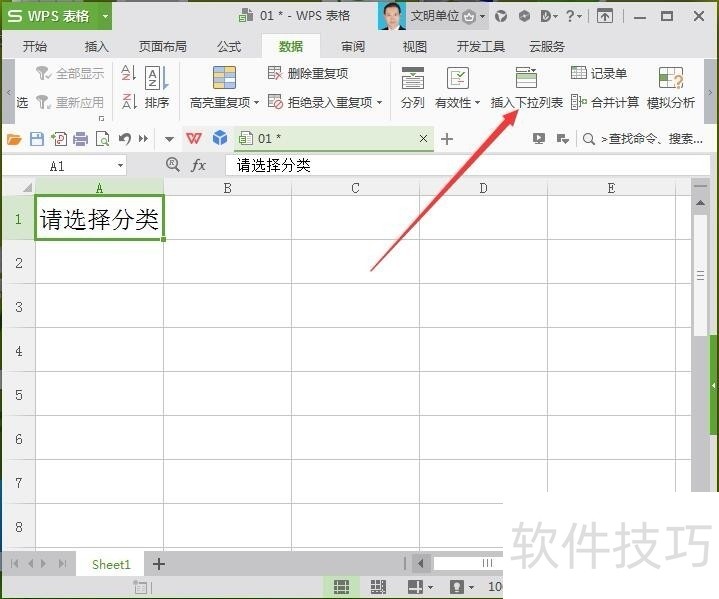
3、 这样就会弹出一个【插入下拉列表】,进行点击从单元格选择下拉选项,在单元格进行选中。
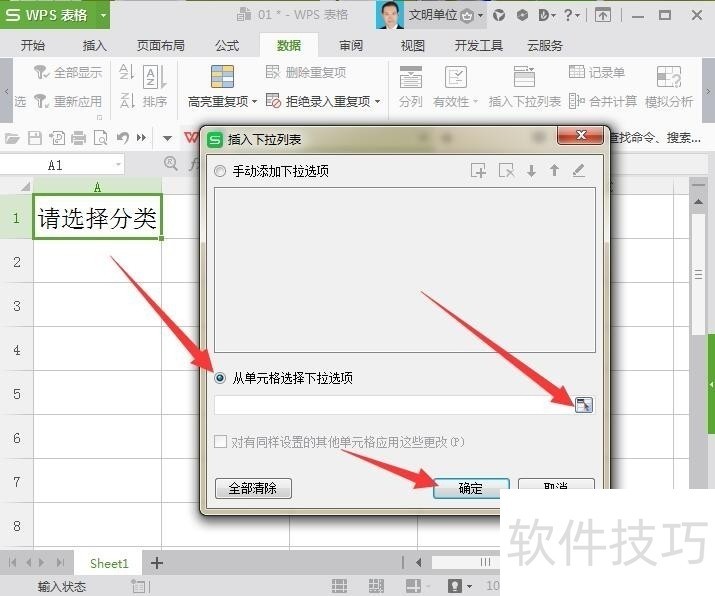
4、 可以看到是在在当前中显示了一个下拉选项按钮。写完第一行【小学】后,要添加第二行【中学】,就要点击上面的【+】,同样要再增加,就要再点【+】,都写完后,点击下面【确定】。
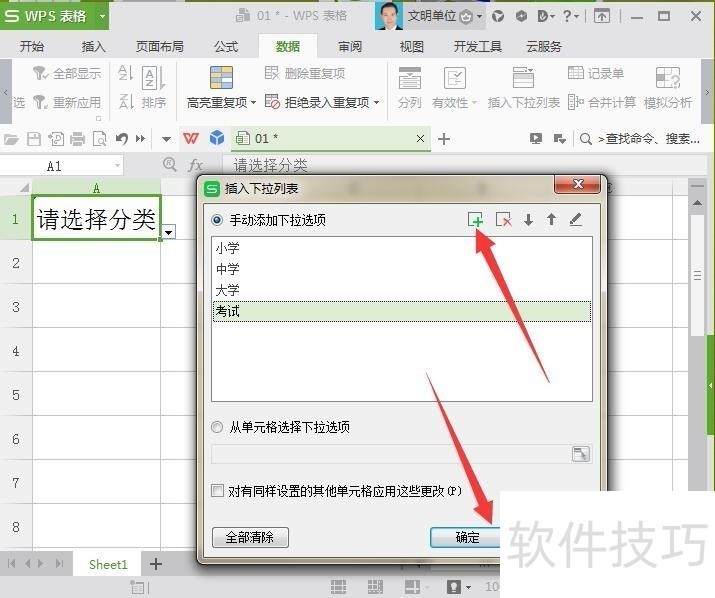
5、 进行点击了下拉按钮之后,弹出了一个类似网络经验写作模板中的二级分类选项。
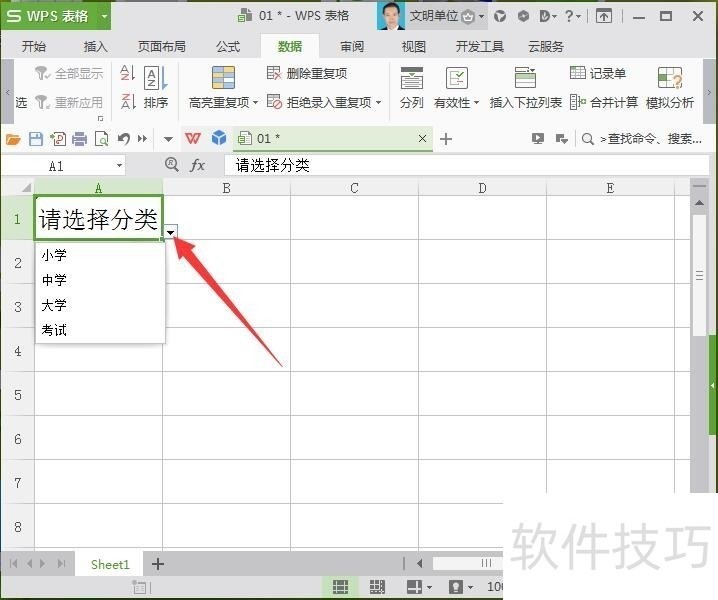
文章标题:WPS怎么设置下拉列表?
文章链接://www.hpwebtech.com/jiqiao/203058.html
为给用户提供更多有价值信息,ZOL下载站整理发布,如果有侵权请联系删除,转载请保留出处。
相关软件推荐
其他类似技巧
- 2024-08-19 18:29:02WPS表格怎样设置下拉菜单?
- 2024-08-19 18:27:02如何在不使用公式的前提下进行减法运算
- 2024-08-19 18:24:01手机WPS文档中如何更改文字大小
- 2024-08-19 18:22:02wps演示如何制作基本日程表
- 2024-08-19 18:21:02如何给文字制作向左下阶梯状展开的动画效果
- 2024-08-19 18:19:02wps表格怎么复制成图片
- 2024-08-19 18:14:02WPS:一大波WPS表格技巧
- 2024-08-19 18:13:01wps2019演示中如何制作一个缺角矩形
- 2024-08-19 18:12:02WPS如何使用word文档的查找功能
- 2024-08-19 18:11:02在WPS文档中如何切换文档的视图模式
金山WPS Office软件简介
WPS大大增强用户易用性,供用户根据特定的需求选择使用,并给第三方的插件开发提供便利。ZOL提供wps官方下载免费完整版。软件特性:办公, 由此开始新增首页, 方便您找到常用的办公软件和服务。需要到”WPS云文档”找文件? 不用打开资源管理器, 直接在 WPS 首页里打开就行。当然也少不了最近使用的各类文档和各种工作状... 详细介绍»









